-
- サブウィンドウに移動平均線を横軸とした価格のラインチャートを表示します。
-
- そこに移動平均線とbevFXシリーズのMAベルト、プライスシャドウ、バンドマスクの4つのインジケーターを追加できます。つまり、bevFXシリーズのMA系のインジケーターをコンパクトにまとめたものです。
-
- 価格と横軸(移動平均線)とのクロスのほか、追加で表示するインジケーターのそれぞれに価格とのクロスなど5種類の音声アラートを設定できます。
-
- 価格のラインチャートを相対価格ではなく通常のラインチャートとして表示するモードにも切り替えられます。
-
- メインのチャートの通貨ペア以外の通貨ペア、また取引サーバーが対応していればインデックス取引、金、暗号通貨など別のアセットを指定することもできます。
-
- 複数の通貨ペアの監視や、他のアセット監視など、メインチャートのアセットとの相関を考えての状況分析やエントリーに利用できます。
- サブウィンドウのサイズをまとめて変更する機能もあります。
基本画面と操作ボタン
インジケーターを組み込むと、下の図のように初期設定で60SMA(期間60の単純移動平均線)を横軸にした価格のグラフ(ラインチャート)が表示されます。また、画面右側に操作用のボタンが表示されます。
ボタン操作によって5種類のトリガーへのプライスアクションに対して音声アラートを設定できます。
チャートの60SMAは比較用に追加したものです。
下の図のようにパラメーター設定によって相対軸を使わない通常のラインチャートとしての表示もできます。
【MT4の処理方法による制約】
MT4はデータを取得できていない段階でも描画処理を優先する傾向にあります。そのため気配値表示のリストに追加して間もない通貨ペア(アセット)では、当インジケーターでのサブウィンドウのチャートが全然表示されなかったり、現在値の近辺の描画が不正確な直線で描かれたりします。以前からチャートに追加していた通貨ペアでも1分足など短期の時間足に切り替えたときにも起こります。
そうした場合は、いったん別のタイムフレーム(上位)に何度か切り替えることによってデータの取得が促され正常に表示させることができます。
ヒストリカルデータに不整合があるなどの理由によって過去チャートなどで表示されない場合もあります。長期の時間足のほうが不具合は起こりにくいです。
黒背景では以下のような表示になります。bevFXシリーズのインジケーターは背景が黒か白か(前景色が黒かどうか)によってチャートに追加するときに自動的に配色を切り替えます。
トリガーとアラート
当インジケーターでは横軸となる移動平均線以外に4つのインジケーターを追加し、それぞれに音声アラートを設定できます。
★音声アラートはメインチャートのアラートと区別がつきやすいようにデフォルトで男声に設定しています(パラメーター設定で変更可能)。
単独ライン系インジケーターの表示とアラート
ライン1本で表現されるインジケーターは、以下の3種類です。
- 横軸の移動平均線(60SMA)
- 長期の移動平均線(200EMA)
- プライスシャドウ(シフト26の価格ライン、一目均衡表の遅行線と同等)
下の図は説明のために、メインチャートにbevFXシリーズの「107_MAリボン」の長期リボンと「108_プライスシャドウ」のプライスシャドウ2を表示しています。それぞれのパラメーターは初期設定のままです。
横軸(ミドルライン)… [*]ボタン
[*]ボタンをクリックすると、横軸が強調表示されボタンの左にアラートのオン/オフを切り替えるアラートボタンが表示されます。
アラートボタンをクリックしてオンにすると、価格と軸とのクロスを次のようにアラートします。
- アラート音声 … 「ミドル」→「上にクロス / 下にクロス」→(通貨ペア名)
★通貨ペアの音声アラートでの読み方や音声アラートについての注意事項はマニュアル「=bevFXフルセット版.pdf」または「=bevFXトライアル版.pdf」を参照してください。
★音声データはVOICEVOX(女声:四国めたん / 男声:剣崎雌雄)を使用して作成しています。
横軸は値動きのミドルラインとして設定する移動平均線で、初期設定は60SMA(期間60の単純移動平均線)です。基本的な目線の基準となります。パラメーターで移動平均線の設定は変更できます。
★「軸MA」を期間1でシフト0のSMAにすることで横軸を価格に設定できます。グラフとしては下端に水平線として描かれますが、他のインジケーターをオンにするとそれぞれのインジケーターの価格からの乖離を表すグラフになります(上下の方向は逆転しています)。ちなみにこの状態でのプライスシャドウはMT4の「Momentum」と同一のインジケーターとなります。
長期移動平均線 … [A]ボタン
[A]ボタンをクリックすると、初期設定では200EMA(期間200の指数移動平均線)が表示され、ボタンの左にアラートのオン/オフを切り替えるアラートボタンが表示されます。
アラートボタンをクリックしてオンにすると、価格と長期移動平均線とのクロスを次のようにアラートします。
- アラート音声 … 「移動平均線」→「上にクロス / 下にクロス」→(通貨ペア名)
パラメーターで移動平均線の設定は変更できます。ここでは目的から「長期」としていますが、アラート付き移動平均線として自由に設定できます。
プライスシャドウ … [S]ボタン
[S]ボタンをクリックすると、初期設定では期間26のプライスシャドウが表示され、ボタンの左にアラートのオン/オフを切り替えるアラートボタンが表示されます。
★プライスシャドウはbevFXシリーズ独自の呼称で一般的な名称ではありません。「108_プライスシャドウ」を参照。
アラートボタンをオンにすると、価格とプライスシャドウとのクロスを次のようにアラートします。
- アラート音声 … 「プライスシャドウ」→「上にクロス / 下にクロス」→(通貨ペア名)
バンドマスク(ボリンジャーバンド)の表示とアラート
下の図はメインチャートにbevFXシリーズの「103_ボリンジャーバンド」で期間60のボリンジャーバンドを表示し、サブウィンドウには当インジケーターでボリンジャーバンド(期間60)を表示した状態です。
横軸の移動平均線の期間も60なのでボリンジャーバンドのミドルラインと同じ移動平均線(60SMA)になります。サブウィンドウのバンドマスク(ボリンジャーバンド)はチャートのボリンジャーバンドを横にまっすぐに上下対称で表示したものになります。ボリンジャーバンドの±1.0σの帯がバンドマスクです。「101_バンドマスク」の設定Bと同じシフトなしの期間60のバンドマスクです。つまりボリンジャーバンドの±1.0σの内側と同じです。
バンドマスク(ボリンジャーバンド) … [M]ボタン
[M]ボタンをクリックすると、初期設定では期間60のボリンジャーバンドの±1.0σの帯(バンドマスク)と±2.0σのバンドラインが表示されます。またボタンの左にアラートのオン/オフを切り替えるアラートボタンが表示されます。
★バンドマスクはbevFXシリーズ独自の呼称で一般的な名称ではありません。「101_バンドマスク」を参照。
アラートボタンをクリックしてオンにすると、価格とのプライスアクションを次のようにアラートします。
【バンドマスク領域へのプライスアクション】
- アラート音声 … 「バンドマスク」→「上抜け / 下抜け」→(通貨ペア名)
【2.0シグマの上下ラインへのプライスアクション】
- アラート音声 … 「ボリンジャーバンド」→「上/下」→「上にクロス / 下にクロス」→(通貨ペア名)
バンドマスクは調整やレンジで価格が停滞している部分をマスクするという発想がもとになっているので、その領域を抜け出すところをアラートします。
±2.0σへのプライスアクションはクロスするかどうかを監視します。この外側のラインへのプライスアクションはパラメーターの「シグマ値2もアラートする」でアラートするかどうかを切り替えられます
ボリンジャーバンドの表示について
バンドマスクが塗りつぶしで表示されるのは、次の3条件がそろったときだけです。
- 価格のラインチャートが移動平均線に対する相対価格で表示
- 横軸の移動平均線とボリンジャーバンドの期間が一致
- ボリンジャーバンドのシフトが0
それ以外ではバンドマスクは帯ではなく上下2本のラインで表示されます。
MAベルトの表示とアラート
下の図はbevFXシリーズの「106_MAベルト」を追加し短期ベルトを表示し、当インジケーターのMAベルトをサブウィンドウで表示したものです。
★「MAベルト」はbevFXシリーズ独自の呼称で一般的な名称ではありません。「106_MAベルト」を参照。
MAベルト … [B]ボタン
[B]ボタンをクリックするとbevFXシリーズの「106_MAベルト」の短期MAベルトが表示され、ボタンの左にアラートのオン/オフを切り替えるアラートボタンが表示されます。
アラートボタンをクリックしてオンにすると、価格がMAベルトの領域から抜けるとき次のようにアラートします。
- アラート音声 … 「MAベルト」→「上抜け / 下抜け」→(通貨ペア名)
MAベルトは価格との関係で短期的な相場のフェイズの変化を感知するためなどに活用します。
基本的な使用例
使用例1
下の図はメインチャートはローソク足だけのチャート(裸のチャート、ネイキド・チャート)で、サブウィンドウに短期的な相場の様相をインジケーター的な視点ということですべてのインジケーターを表示しています。
チャートで”ダウ理論的”な値動きの分析やサポート&レジスタンスのレベルなどを検討を行い、サブウィンドウから得られる相場の雰囲気を示す情報と突き合わせるというスタイルです。
常にローソク足チャートに集中したい場合や、ゆくゆくは裸のチャート(ネイキド・チャート)を見るだけで脳内でさまざまな分析が瞬時に行えるような達人を目指すのに適しているでしょう。
サブウィンドウのMA系の各種のインジケーターも、もともとは値動きの情報を抽出して加工したものです。ローソク足チャートを読み慣れると、”心の目”でインジケーターと同様の情報、あるいはそれをまとめたチャートの方向性や勢いが読み取ることも不可能ではないでしょう。
それは単なる”カン”ではなく、複雑なパターン認識であったり、無意識的にさまざまなフィルターをかけながらチャートを読み取るといったスキルだと考えると、そこを目指すこともできるでしょう。
使用例2
下の図ではメインチャートに直線系のインジケーターを活用して、サブウィンドウのMA系のインジケーターをアシスタントのように使うという意図での使用例です。
メインチャートでは、以下のbevFXシリーズのインジケーターを追加しています。
- 「201_トレンドラインアラート」
- 「202_チャネルライン描画」
- 「206_フィボナッチMTF」
メインチャートでは「201_トレンドラインアラート」でサポートラインにエントリーに向けたアラートを設定し、サブウィンドウではプライスシャドウに”実況中継的”なアラートを設定しています。
このように状況や必要に応じて音声アラートを使い分けられるのがbevFXシリーズ全体としての活用の醍醐味となっています。
他通貨ペアの表示
当インジケーターはbevFXシリーズの他のインジケーターと違って、チャートに複数追加できます。
それぞれについてパラメーター設定によって表示方法を変えたり、メインチャートとは別の通貨ペア(アセット)を指定することができます。他の通貨ペアの監視や複数通貨ペアを比較したいときに便利です。
通貨ペアの選択
パラメーター設定の「通貨ペアの選択」のリストから表示したい通貨ペアを選びます。
主要なペアをリストにしています(トライアル版ではリストの数が絞られています)。リスト以外の通貨ペアを指定したい場合は後述の「選択リストにない通貨ペアの表示」の手順で指定します。
下の図はクロス通貨ペアのポンド円をメインチャートにして、サブウィンドウに関連するストレート通貨ペアのポンドドルとドル円の通常のラインチャートを表示したものです。
サブウィンドウではボリンジャーバンドを表示しています。
下の図は同じチャートの組み合わせで相対価格のラインチャートに切り替えたものです。相対価格にすると価格の方向性は見えなくなりますが(相対価格の上下は軸の移動平均線に対しての上下)、レンジからの抜け出しなどは上下対称で表示されるバンドマスクによって監視しやすくなります。
下の図は複数の通貨ペアをまとめてコンパクトに監視したいときの例です。気になる動きをした通貨ペアに音声アラートを設定することで1画面のチャートで複数の通貨ペアを監視できます。
選択リストにない通貨ペアの表示
パラメーター設定の「通貨ペアの選択」に目的の通貨ペアがないときもパラメーター設定で通貨ペアの略号を設定することで表示できます。
詳しい手順や必ず表示される保証はない点などの注意事項をマニュアルで解説しています。
FX以外のアセットの表示
MT4を使用する取引業者がFX以外のCFD対象アセットを取り扱っている場合、FX以外のアセットを表示することもできます(表示できない場合もあります)。詳しくはマニュアルで説明しています。
下の図はメインチャートをドル円で、サブウィンドウにドルインデックス、金、NYダウを並べた例です。
他のインジケーターとの比較
同梱のマニュアルでは、RSIおよびストキャスティクスと比較して解説しています。ここではおもに図のみを示します。
マニュアルでは、当インジケーターが設定によってRSIやストキャスティクスが与える情報と同等のものが得られることや、とくにストキャスティクスにおいてはマルチタイムフレーム(MTF)的な読み方が可能になることなどを簡単に解説しています。
RSIとの比較
RSIについては「003_時計と情報」でも触れています。ここではグラフの形に注目します。
下の図は当インジケーターとRSIのそれぞれ初期設定のまま(RSIの期間は14)表示したものです。RSIのレベルは20、50、80に設定しています。
ストキャスティクスとの比較
下の図は上から1時間足のローソク足チャートにサブウィンドウで当インジケーター(一部設定変更)、ストキャスティクス(デフォルト)、ストキャスティクス(4時間足)を表示しています。
★4時間ストキャスティクスのグラフはここでの説明のためだけに別に作成したものです。
オプション機能 … サブウィンドウ制御
パラメーター設定で[その他]の[サブウィンドウ表示操作]項目で[この機能を使う]に「はい」を選択することで、サブウィンドウの高さをワンタッチで変更する機能が有効になります。
この機能をユーティリティツールとして独立させたのがbevFXシリーズのツールセットの「サブウィンドウ制御」です。
同梱のマニュアルでは使い方や注意点について詳しく解説しています。ここでは概要だけ示します。
サブウィンドウの表示操作 … Zキー
サブウィンドウのインジケーターが当インジケーターだけのときは、キーボードでZキーを押すことで下の図のように2段階で高さを切り替えられます。
サブウィンドウに複数のインジケーターがあるときは、下の図のようにZキーを押すことで4段階で高さを変更できます。
ストラテジーテスターでの実行
… 実践的学習メソッド …
MT4のストラテジーテスター機能で過去チャートを使った実践的な学習や訓練ができます。
ストラテジーテスターは指定した期間のチャートを再現(時間を早回し)する機能です。ストラテジーテスターはおもにエキスパートアドバイザー(EA)の動作チェック用のMT4の機能と言えますが、通常のインジケーターの動作確認をはじめ、相場の振り返りや投資法の検証などにも利用できます。
bevFXシリーズと簡易トレードシム
ストラテジーテスターにとって、インジケーターの検証や過去チャートの再現の用途は”一応搭載されている”程度の機能です。もともとEAの自動売買の取引パフォーマンスを評価するためのものなので、過去チャートの再生用途には使い勝手(ユーザーインターフェイスの応答性など)がよくありません。
しかし工夫しだいでトレーダーの過去検証や自己訓練用に役立てることができます。
bevFXシリーズのインジケーターは「ツールセット」を除いて、ストラテジーテスターで追加されたときに自動で使いやすい画面設定になるように背景色やグリッドの非表示などの設定を行います。
また、ストラテジーテスターでのテスト実行ではトライアル版も時間足の制限なくほぼフル機能(ストラテジーテスター自体による制約を除いて)で動作します。
さらに、せっかくの過去チャート再生なので、そこで疑似トレードが行える「簡易トレードシム」機能を以下のインジケーターに搭載しました。これらのどちらかを併用することで、ただチャートを眺めるだけでなく臨場感を持って過去チャートを振り返ることができます。投資法の検証と投資スキルの向上に活用できるでしょう。
-
- 「001_ものさし」の「簡易トレードシム」
- 「S04_簡易トレードシム」(ツールセット)
ストラテジーテスターの制約
ストラテジーテスターでは以下のような制約があります。
・あらかじめ指定した時間足だけで実行
・追加したインジケーターでは別の時間足のデータを参照する処理は実行されない
・アラート関係の処理は無視
このほかチャートへのキー操作やマウス操作の応答も鈍くなります。
実行例
下の図はメインのインジケーターを「001_ものさし」にしてテスト実行中に「002_日本時間とキリ番」を追加したあと、当インジケーターを追加したものです。
右のボタンが並んだパネルは「001_ものさし」をストラテジーテスターで実行したときに起動される簡易トレードシミュレーター(トレードシム)です。これによって過去チャートでインジケーターを評価するだけでなく実際の取引に近い形で体験できます。
チャートにはトレード履歴のライン(プラスは青系、マイナスはピンク系)がエントリーからイグジットの位置まで描かれます。一度に持てるポジションは1つのみでスプレッドは0です。
テストを実行して、当インジケーターがどのように相場の情報を表しているかを観察してみましょう。
テスト中はアラート機能は無視されるので、各トリガーの状態を読み取りながらエントリーなどの練習をしてみましょう。
テスト対象の通貨ペア以外を表示したいときは、メインのインジケーターとしてテスト開始前に設定し、[プロパティ]ボタンで通貨ペアを指定しておく必要があります。ただし、その場合でも正しく表示されるかどうかの保証はありません。
bevFXシリーズ【サブウィンドウ系】「301_鳥瞰インジ」…音声アラート付きMT4インジケーター

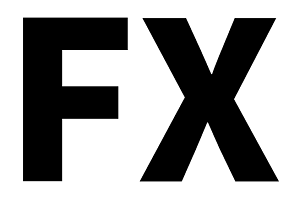





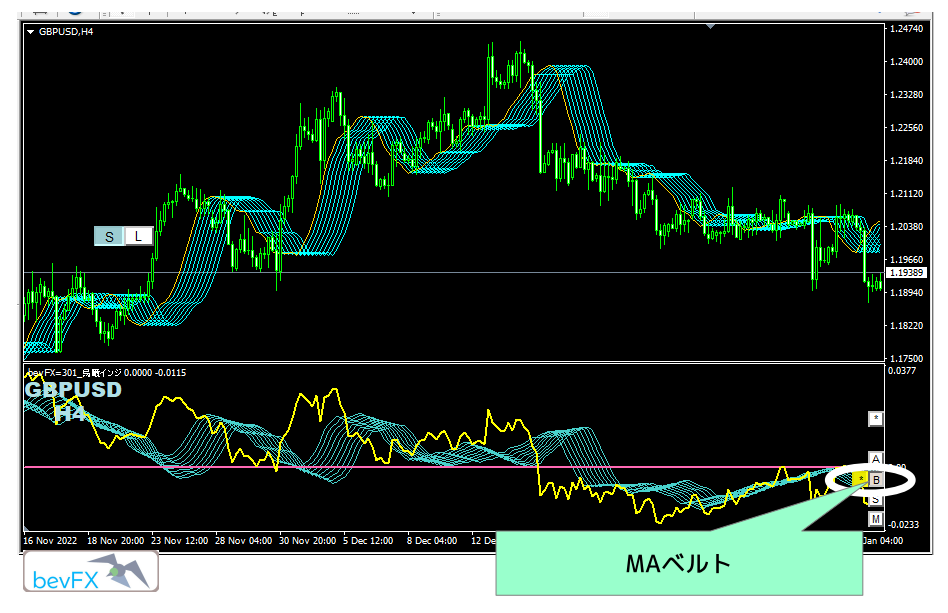




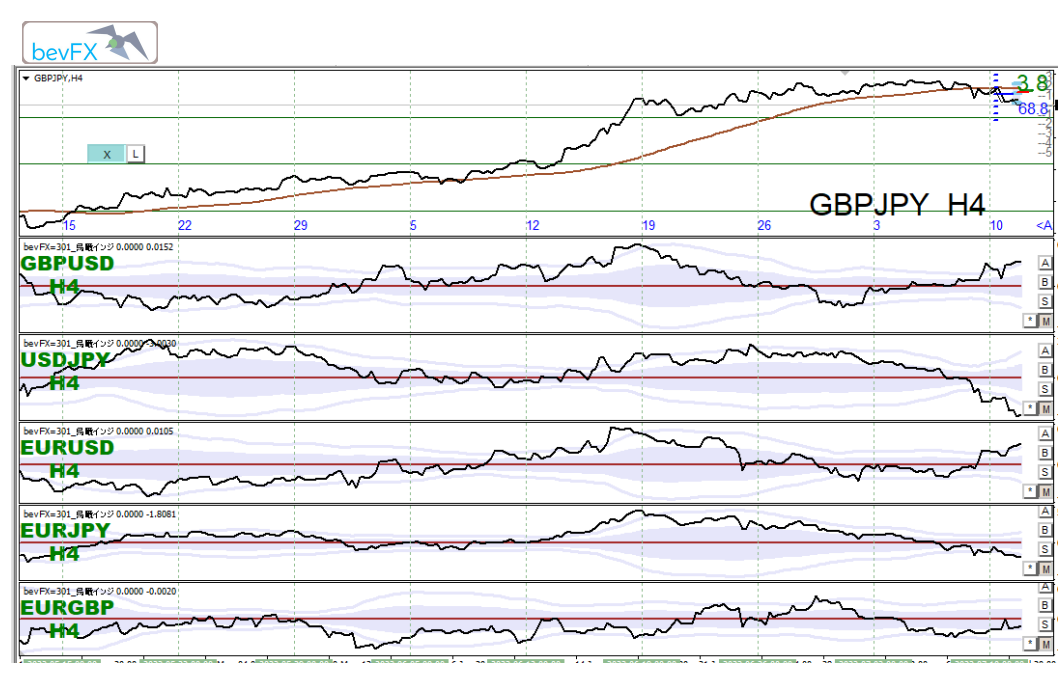
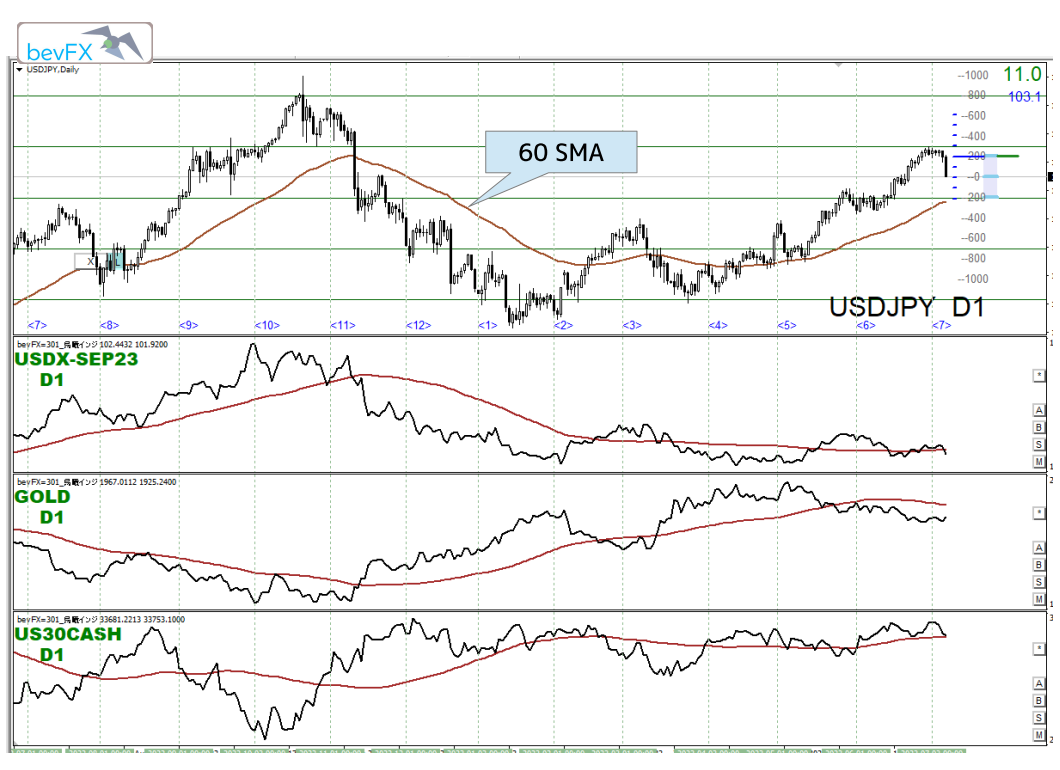
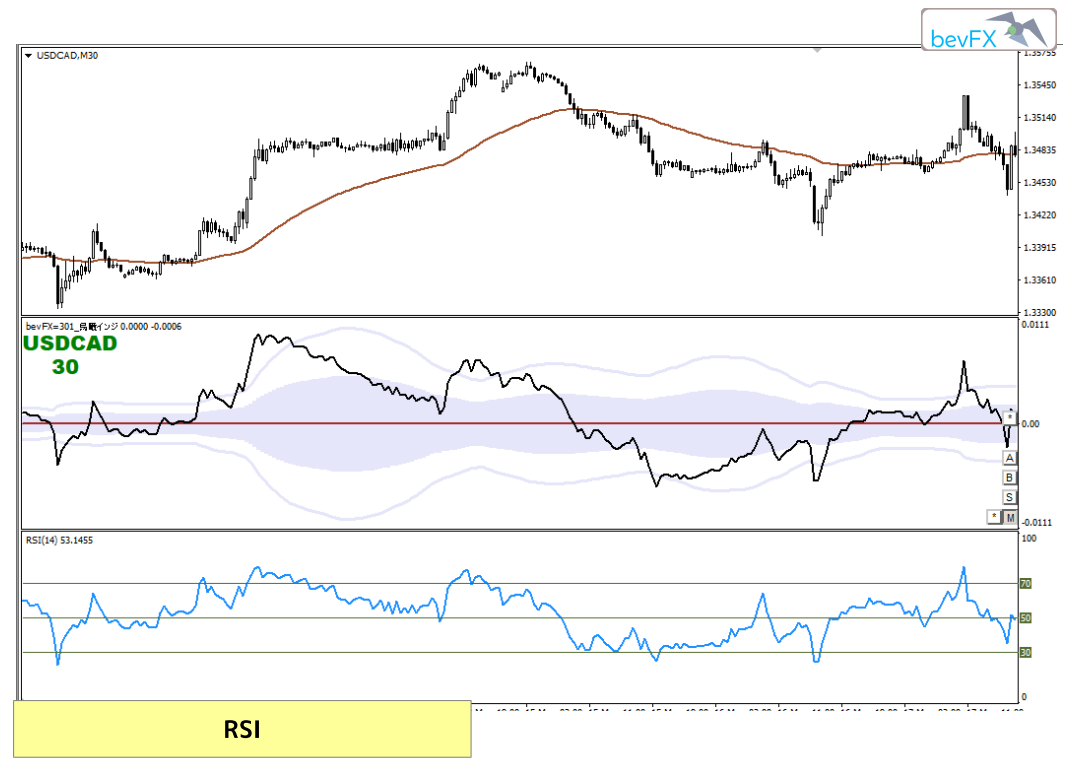

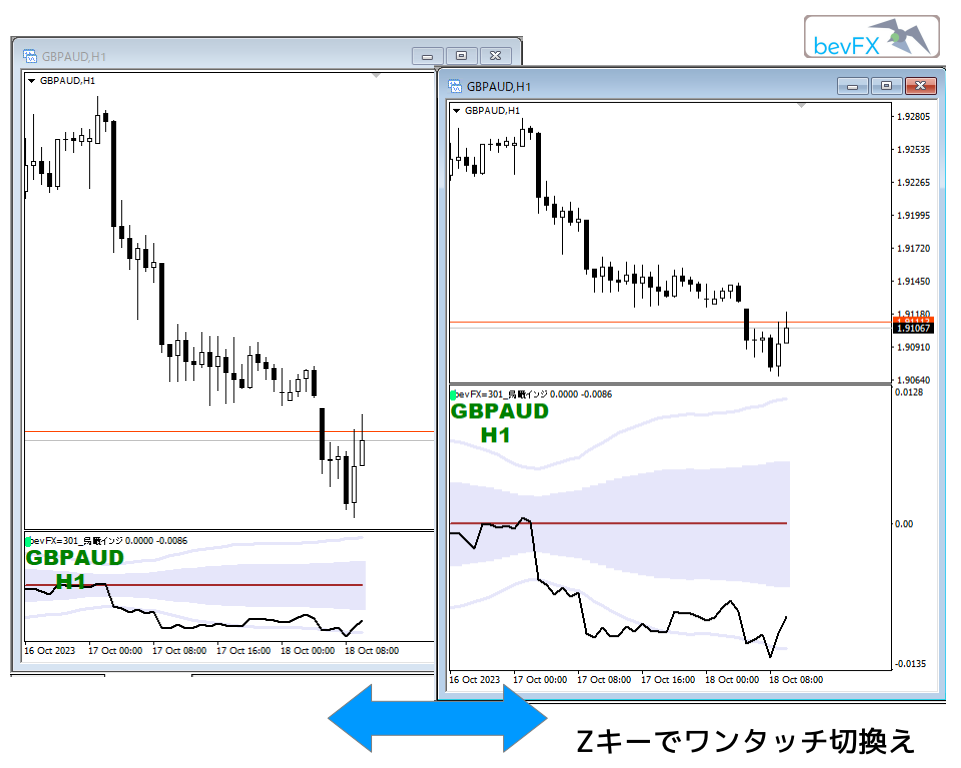



レビュー・口コミ 名前とメールは空欄でも投稿できます